Prima di iniziare questa lezione, soffermiamoci a capire la terminologia dei vocaboli usati nel campo degli ordini con Magento.
Ordini di vendita: con questo termine Magento intende quando viene creato, sia in frontend che in backend, un ordine che registra una trasazione. L'ordine di vendita possiamo visualizzarlo nella lista degli "Ordini", selezionando l'opzione "Ordini" dal menu "Vendite". Per definizione è un documento temporaneo perché il pagamento non è ancora stato eseguito a conferma dell'ordine, quindi può essere cancellato.
Fattura: è il documento della ricevuta del pagamento di un ordine. Quando emettiamo una fattura per un Ordine, questa converte l'Ordine di Vendita (temporaneo) in un Ordine (permanente) che non può più essere cancellato.
Spedizione: è un documento dei prodotti di un ordine che sono stati spediti. Così come la fattura, possiamo creare diverse spedizioni per ogni ordine, finché tutti i prodotti dell'ordine non vengono spediti, oppure un unica spedizione che contenga diversi prodotti.
Note di credito: è un documento di rimborso. Un prodotto non può essere rimborsato finché non è stato pagato (e dunque fatturato). Dunque non possiamo creare una "Nota di Credito" fin quando non creiamo una fattura. La Nota di Credito serve come documento di un rimborso, ma non è un documento di una restituzione (cioè una reale restituzione di denaro al cliente).
Creiamo un nuovo ordine: clicchiamo sul menu "Vendite" la voce "Ordini". Clicchiamo successivamente sul tasto "Crea Nuovo Ordine". Selezioniamo un cliente oppure clicchiamo sul tasto "Aggiungi nuovo cliente" e visualizzaremo una schermata come la seguente:
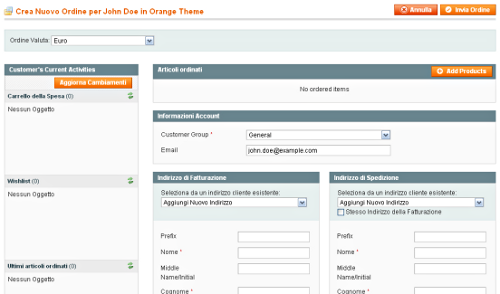
Clicchiamo sul tasto "Add Product" e visualizziamo la seguente schermata:
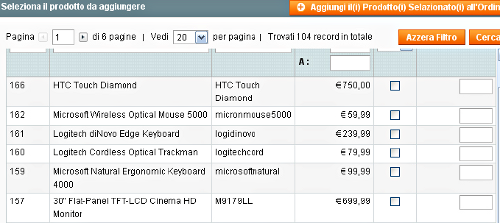
Selezioniamo i prodotti che devono essere acquistati e clicchiamo sul tasto "Aggiungi Prodotti Selezionati all'Ordine". Se abbiamo selezionato un cliente che esiste già nel nostro store, la colonna di sinistra ci mostrerà una lista di prodotti che questo cliente ha nel suo carrello, la sua wishlist, i prodotti ordinati, visti o comprati recentemente. Per aggiungere uno di questi prodotti all'ordine, selezioniamo il prodotto richiesto e clicchiamo sul tasto "Aggiorna Cambiamenti".
Completiamo gli altri campi obbligatori dell'ordine contrassegnati dall'asterisco (per esempio il metodo di pagamento e di spedizione). Per ogni ordine possiamo scegliere diverse opzioni, per esempio i prezzi personalizzati e l'applicazione di un buono sconto. Quando abbiamo terminato di inserire le informazioni obbligatorie, clicchiamo sul tasto "Invia Ordine" per visualizzare la pagina di informazioni sull'ordine creato.
Se vogliamo confermare il pagamento, clicchiamo sul tasto "Invoice" in questo modo stiamo facendo generare una fattura di revisione. Dopo che abbiamo rivisto la fattura, e controllato se è stato inserito tutto nel modo corretto, clicchiamo sul tasto "Submit Invoice" che troviamo in fondo alla pagina.
Quando siamo pronti a spedire il prodotto, clicchiamo sul tasto "Spedisci" per generare in questo modo il documento di spedizione. Qualora richiesto, possiamo aggiungere anche un numero di tracking che abbiamo ricevuto dal nostro servizio di spedizione, per inserirlo clicchiamo sul tasto "Inserisci Codice di Spedizione". Aggiungendo questo numero, il cliente potrà verificare il proprio ordine, usando l'opzione "My Account", che trova nell'header nel frontend.
Gli ultimi passi sono verificare la spedizione, quando lo status dell'ordine cambia in "Completato" significa che tutti i prodotti sono stati spediti. Clicchiamo l'opzione "Invia per Email una copia di Spedizione" per inviare automaticamente un e-mail al cliente, avvisandolo che l'ordine è stato spedito. Clicchiamo il tasto "Invia Spedizione" che troviamo in fondo alla pagina. Per ornare alla pagina degli ordini clicchiamo il tasto "Indietro".
Un altro tema importante nella gestione degli ordini, sono i rimborsi. Possiamo creare un documento di rimborso di un prodotto da un ordine esistente, generando cosi una "Nota di Credito". Dal menu "Vendite" selezioniamo l'opzione "Nota di Credito" per visualizzare la lista dei rimborsi effettuati dal nostro negozio. Ricordiamoci sempre che possiamo creare una nota di credito solo per un ordine in cui abbiamo creato la relativa fattura.
Per rimborsare un prodotto da un ordine esistente possiamo affidarci ai seguenti 8 step:
- Clicchiamo il menu "Vendite", selezioniamo l'opzione "Ordini" in modo da visualizzare la lista degli ordini esistenti.
- Clicchiamo su "Dettagli", a destra della riga di ogni "Ordine", per visualizzando cosi la pagina degli Ordini.
- Clicchiamo su "Nota di Credito", per generare una nuova nota di credito.
- Scorriamo la pagina verso il basso fino all'area "Articoli da Rimborsare" "Qty to Refund"
- Indichiamo che questo prodotto è stato mandato indietro al negozio, e barriamo l'opzione "Return To Stock"
- Clicchiamo poi sull'opzione "Invia per Email una copia della Nota di Credito"
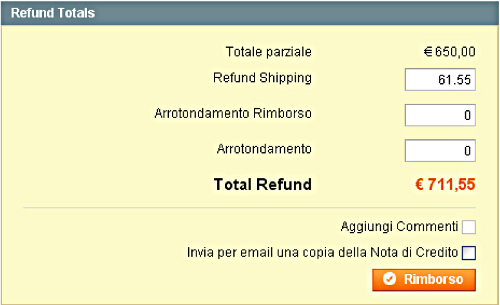
- Clicchiamo il tasto "Rimborso"
prodotto è stato rimborsato viene aggiornato automaticamente. - Clicchiamo il tasto "Indietro" per tornare alla pagina degli Ordini.
Ricordiamoci che rimborsare un "Ordine" non causa un rimborso del pagamento. Il pagamento deve essere rimborsato autonomamente. I "Memo di Credito2 sono solo dei documenti da usare per registrare i rimborsi e per avere i valori corretti nei report.